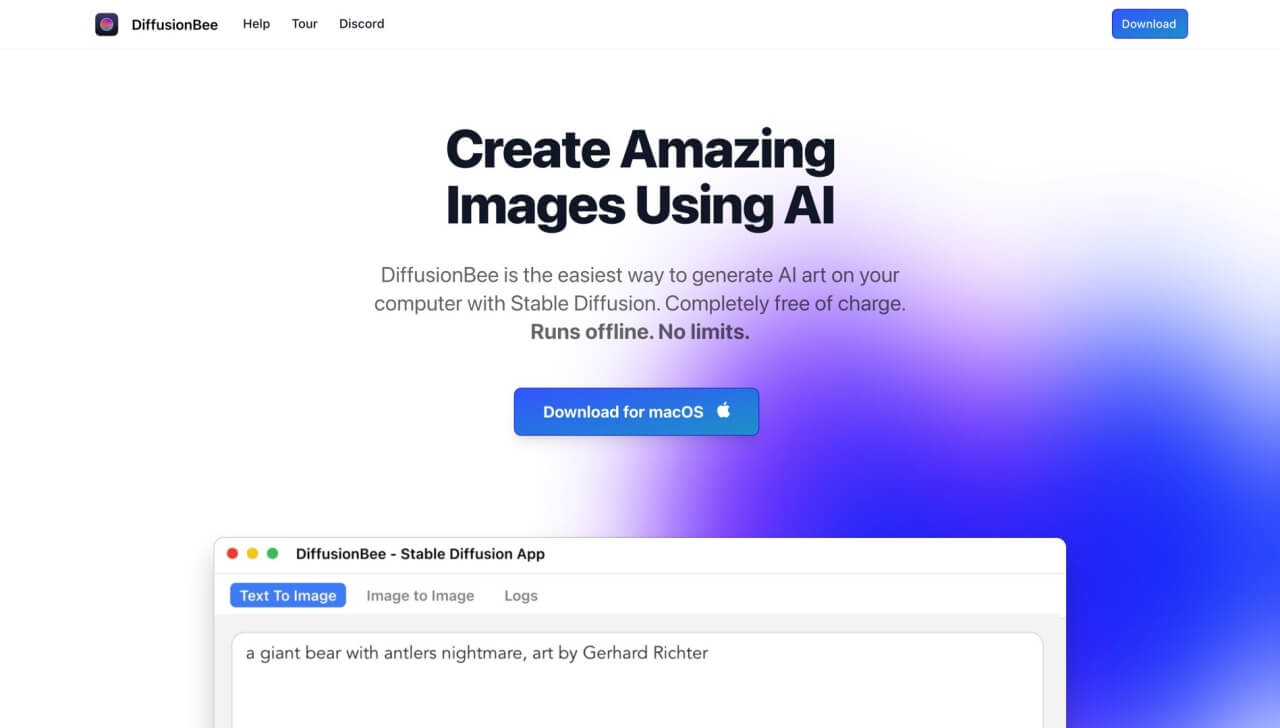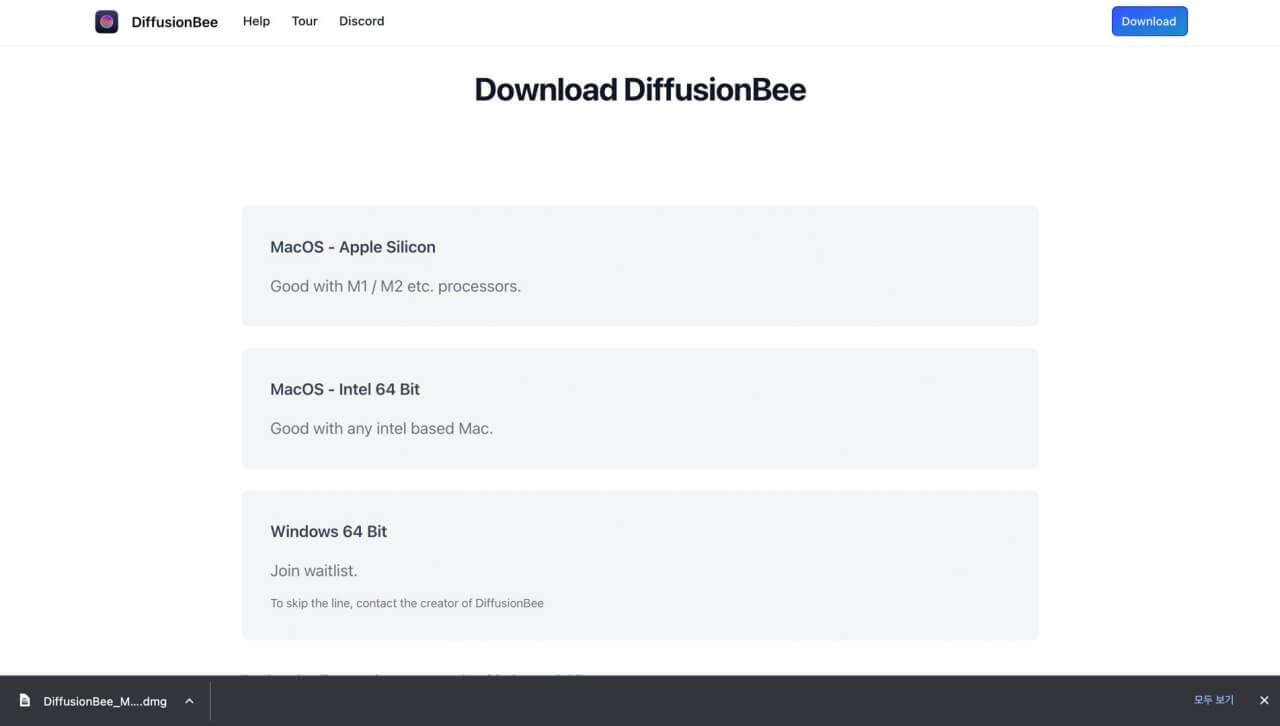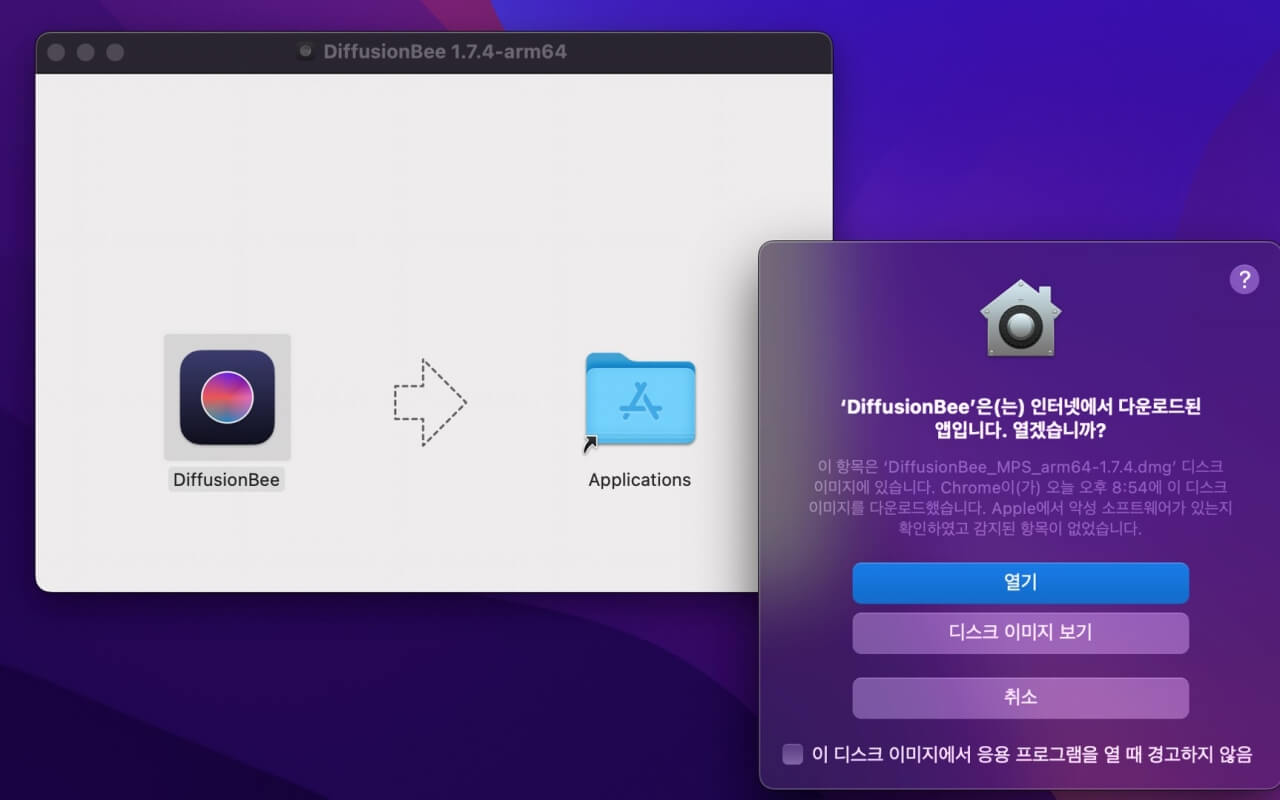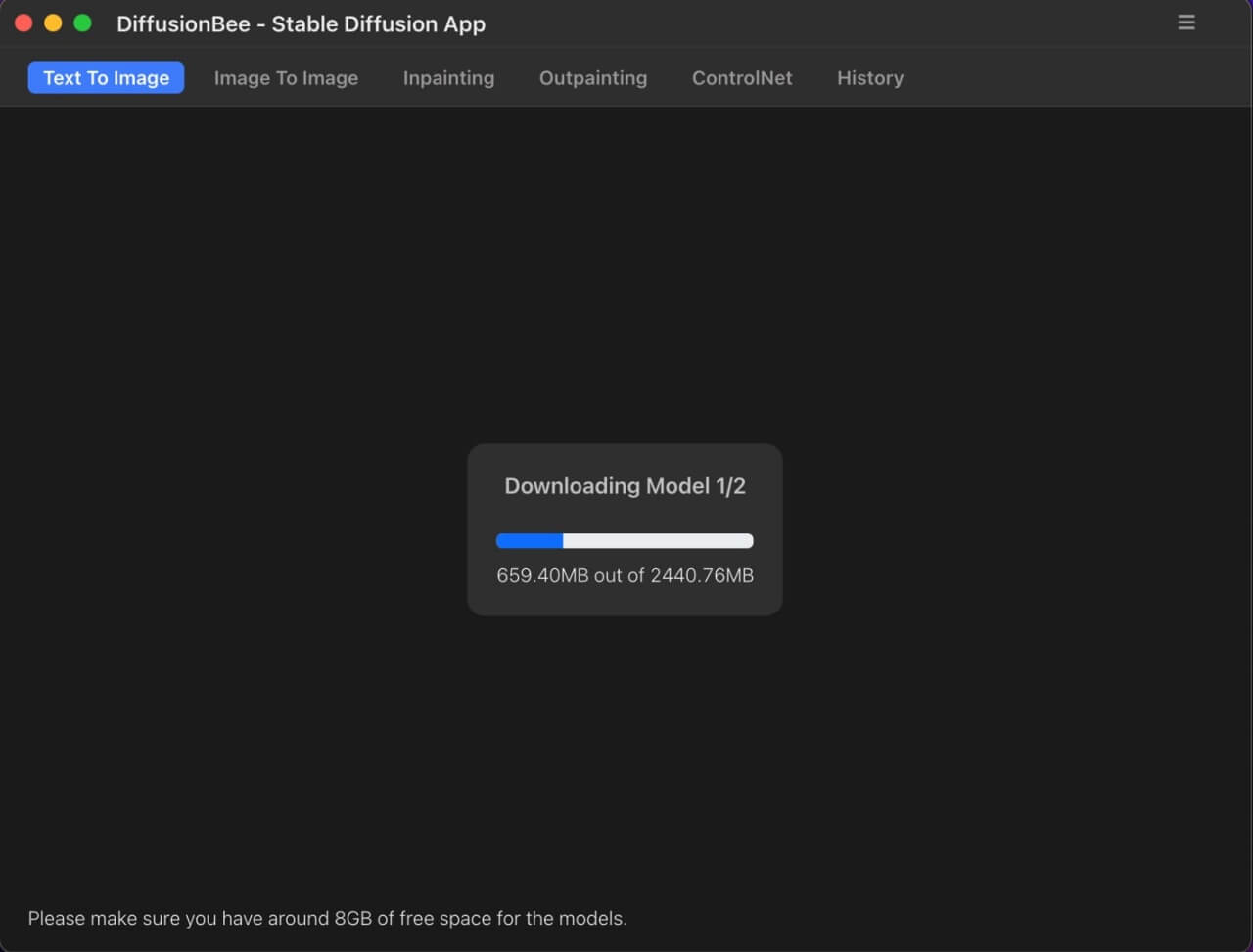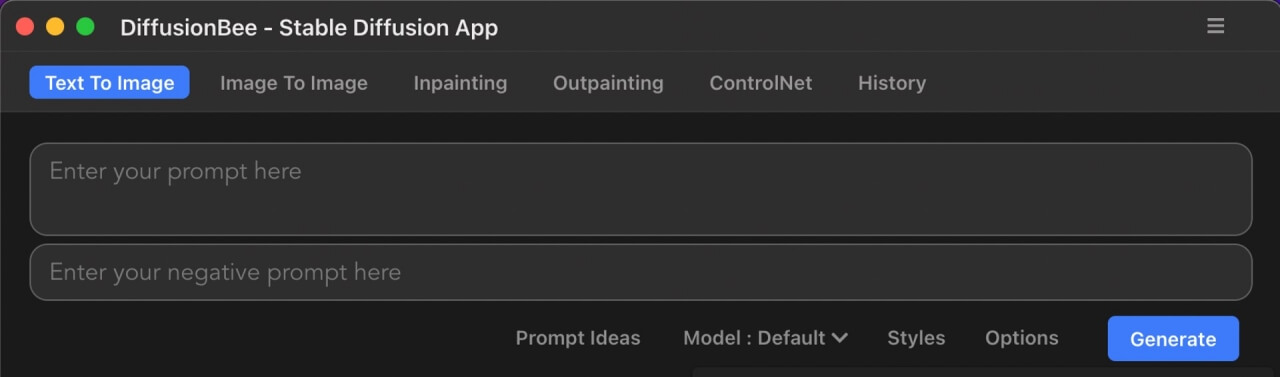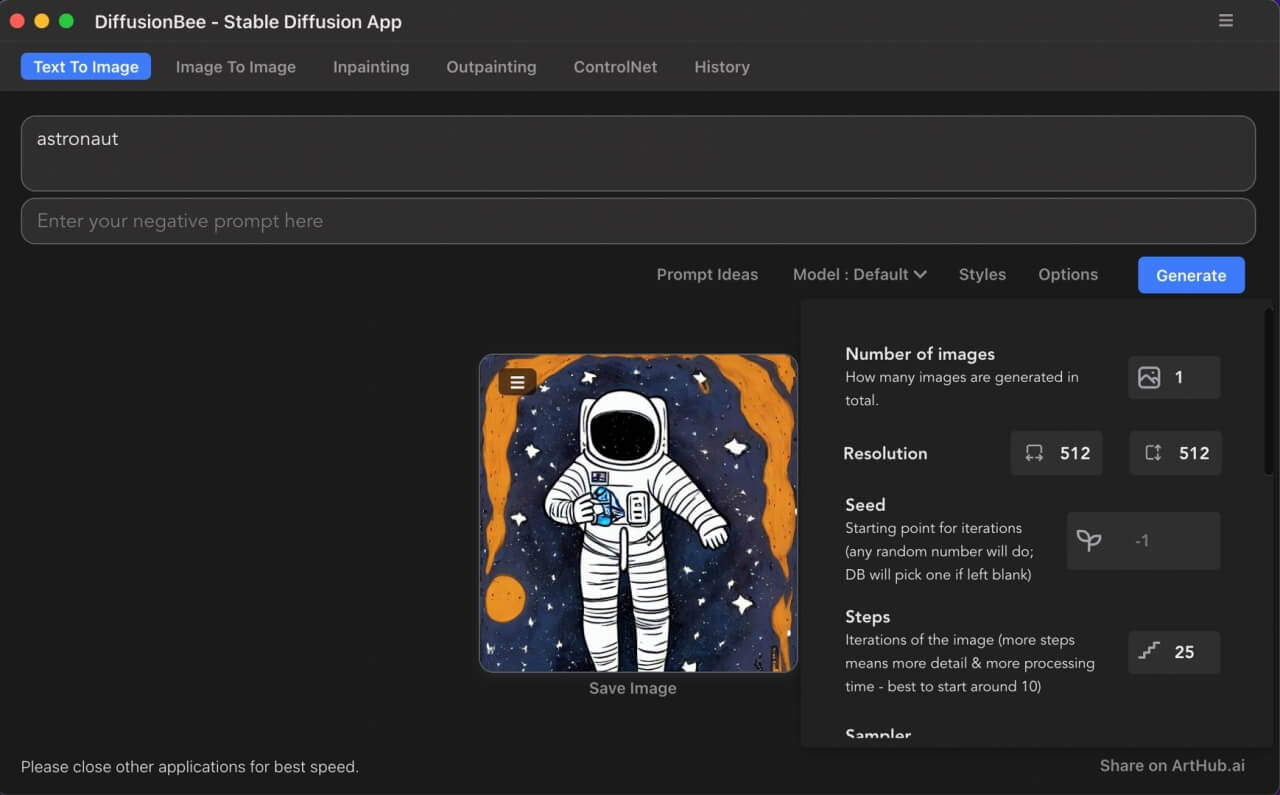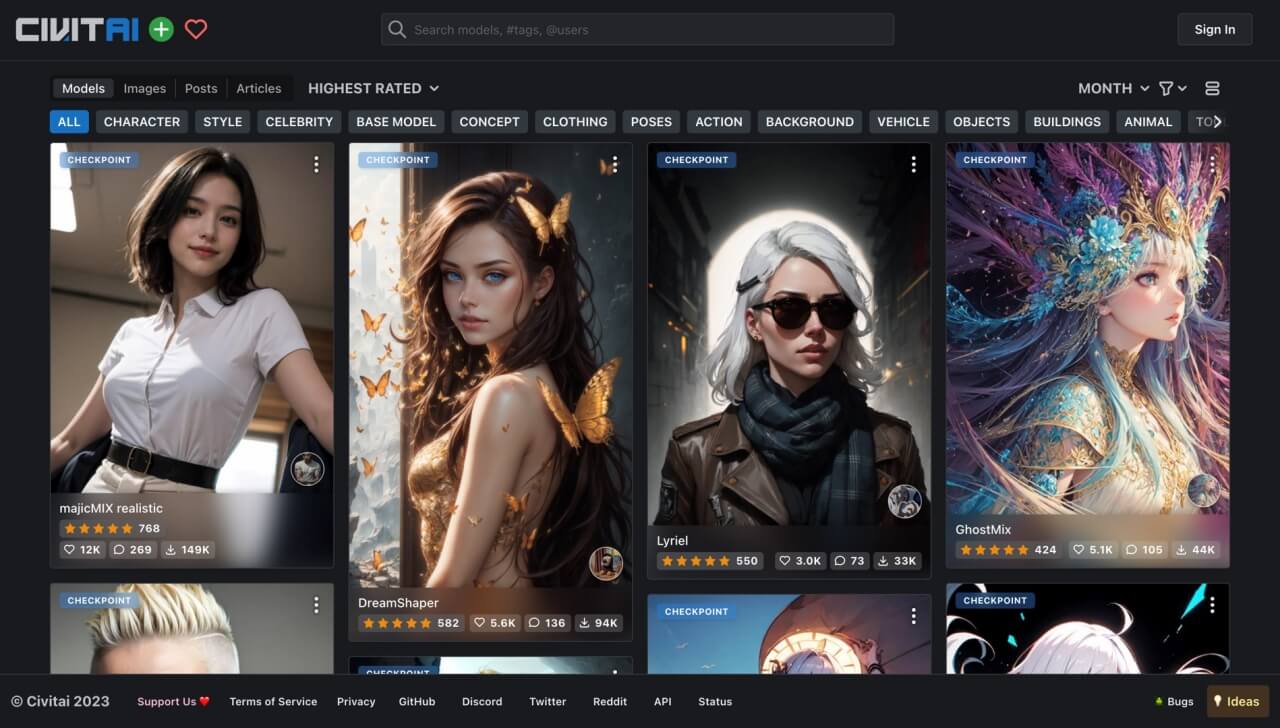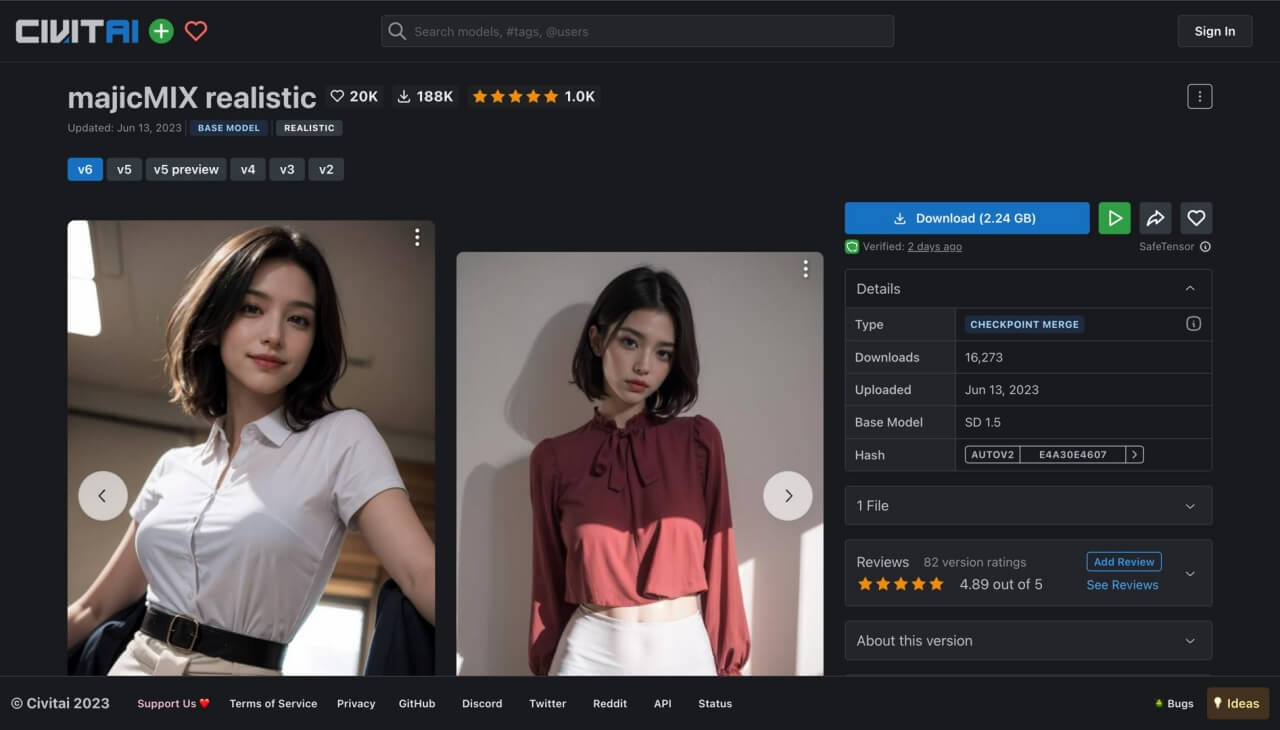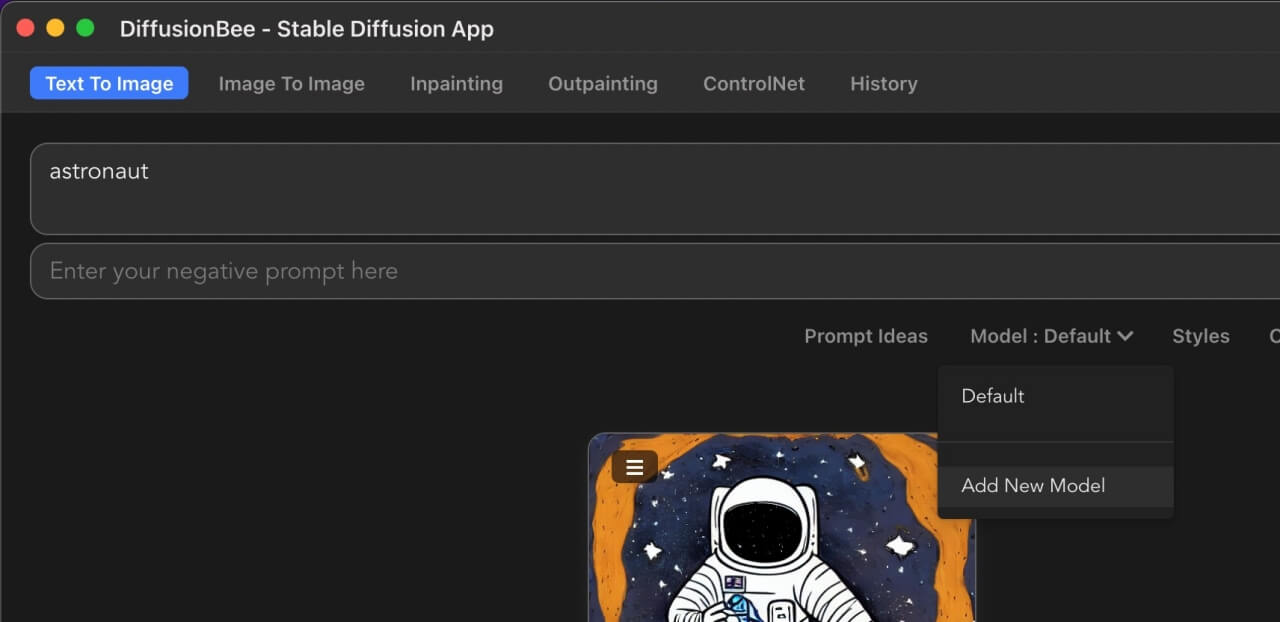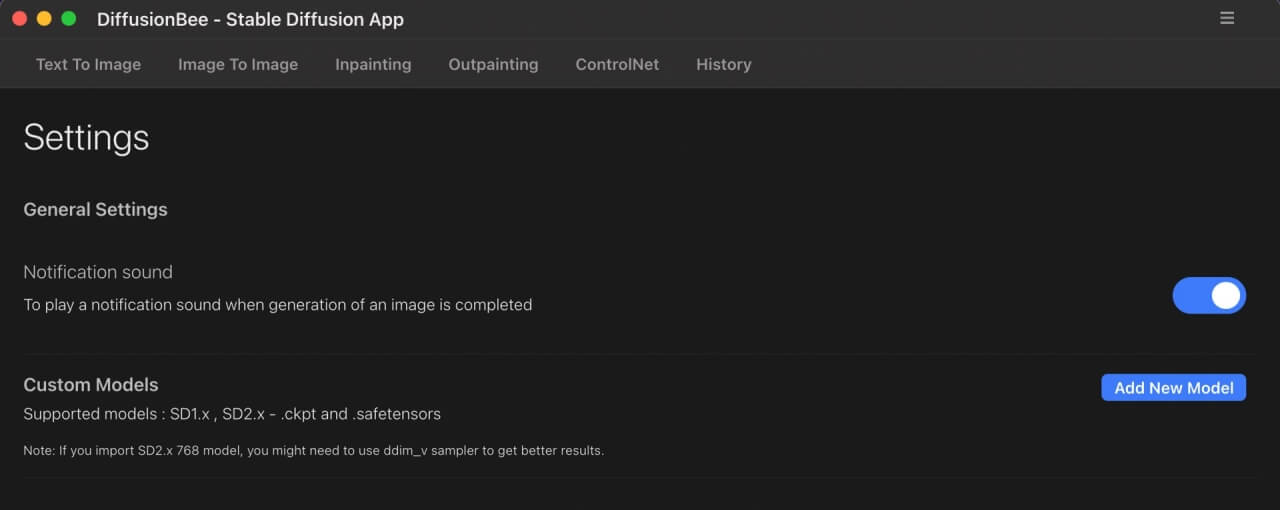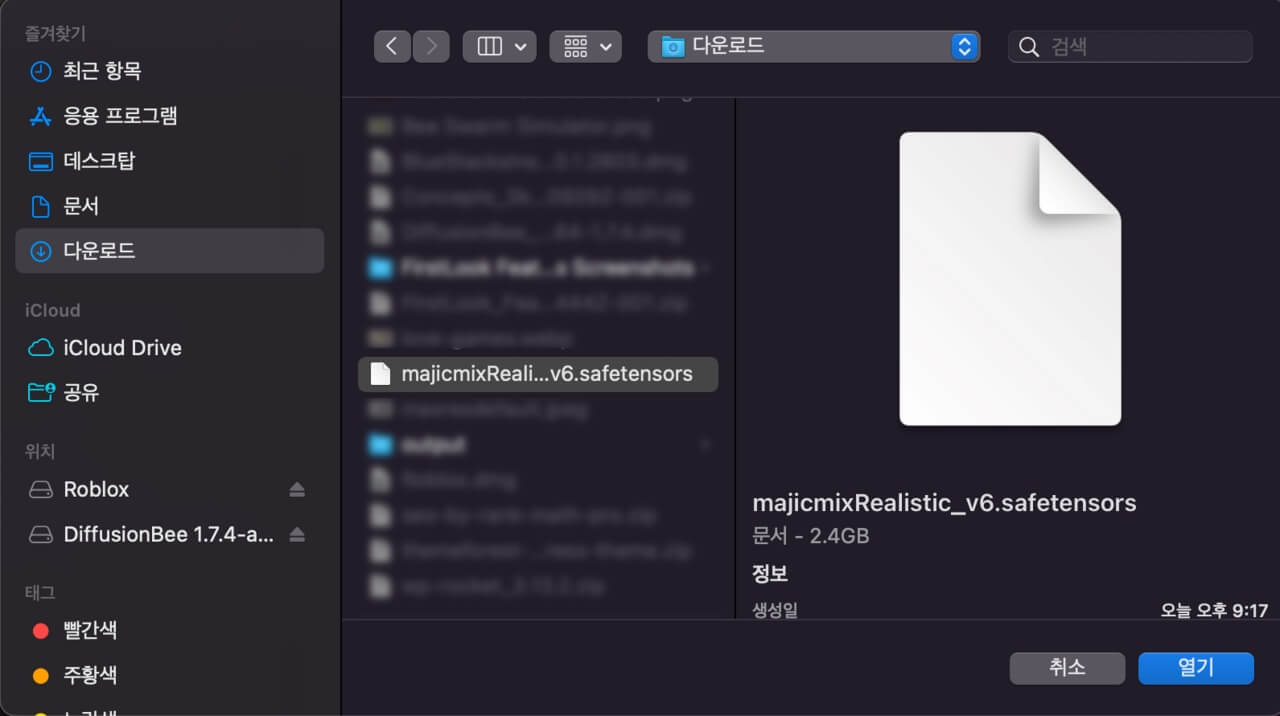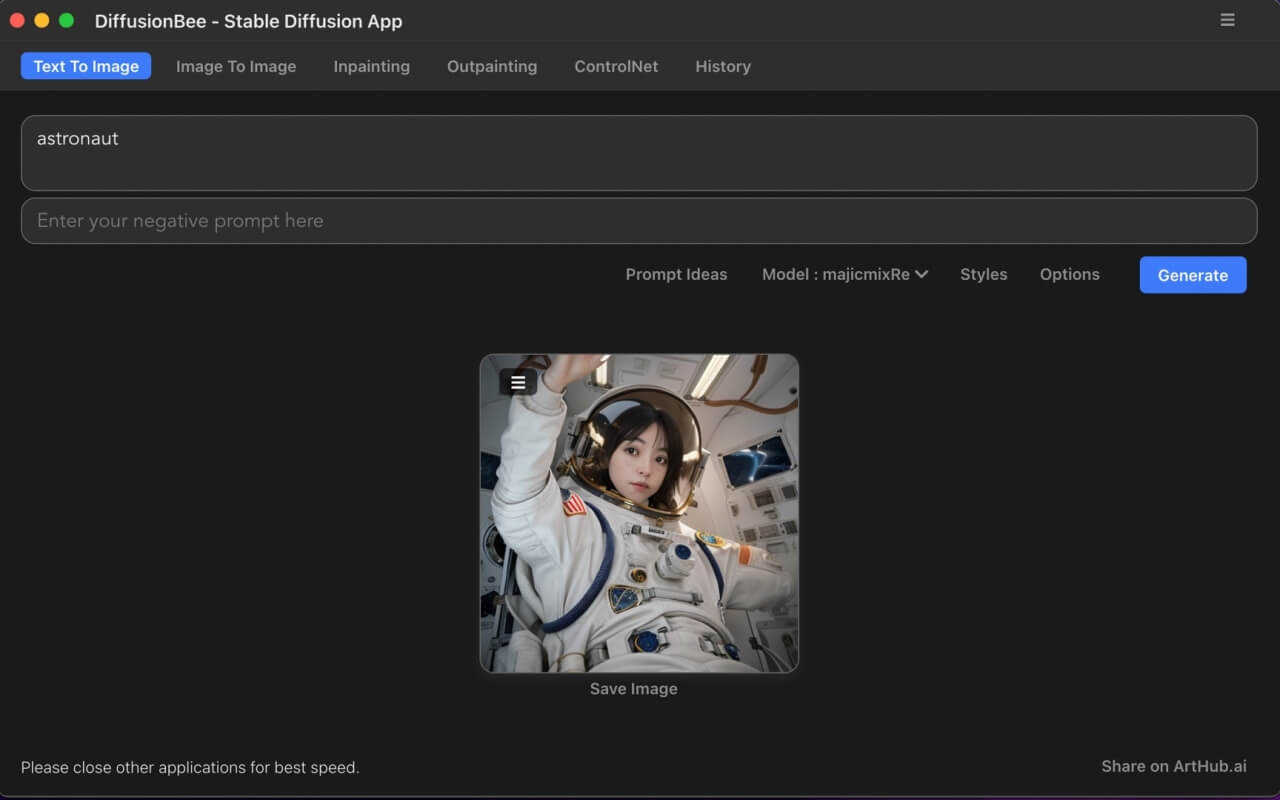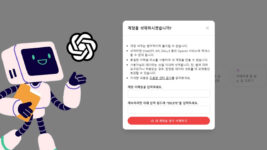이 글에서는 디퓨전 비 설치 및 사용법을 소개합니다. DiffusionBee란? 스테이블 디퓨전을 기반으로 한 AI 그림 생성 프로그램으로 맥OS에서 WebUI와 비슷하게 사용할 수 있는 프로그램입니다. WebUI와 동일하고 모델을 다운로드 받고, 적용해 다양한 스타일의 그림을 생성하는 방법을 알아봅시다.
디퓨전 비 설치 방법
1. 맥북에서 디퓨전 비 공식 홈페이지로 이동한 후 Download for MacOS를 클릭합니다.
2. M1 / M2 등 애플 실리콘 칩을 탑제한 맥의 경우 상단 Apple Silicon을 인텔용 맥북의 경우 그 아래 intel 64 bit를 클릭합니다. 윈도우의 경우 글을 적는 시점으로 아직 사용할 수 없습니다.
3. DiffusionBee.dmg 설치 파일이 다운로드되었다면 내려받은 파일을 클릭해 실행합니다.
4. 새롭게 열린 창에서 DiffusionBee 아이콘을 더블 클릭하고, 열기를 선택합니다.
5. 디퓨전 비를 처음 실행하면 기본 AI 모델이 설치되기 시작합니다. 모든 설치가 완료되기까지 인터넷 환경에 따라 2~10분이 걸릴 수 있습니다.
6. 텍스트를 입력할 수 있는 UI 화면이 나타났다면 디퓨전 비의 설치가 정상적으로 완료된겁니다.
디퓨전 비 사용법
다음은 디퓨전 비를 사용하는 방법과 AI 그림 모델을 적용하는 방법에 대해 소개합니다.
먼저 AI 그림을 생성하는 방법에 대해 소개합니다. Text To image 탭에서는 그림을 표현하는 단어(프롬프트)와 거부하고 싶은 단어를 입력해 완전히 새로운 그림을 생성할 수 있습니다.
다음은 우주 비행사(astronaut)라는 간단한 프롬프트를 입력해 생성한 이미지입니다. 기본 모델을 사용하고 있기에 퀄리티는 높지 않지만 예술적인 느낌으로 생성된 것을 확인할 수 있습니다. Options를 클릭해 생성되는 이미지 숫자, 이미지 크기, 시드, 스탭, 샘플러, 부정 프롬프트를 활성화하거나 비활성화할 수 있습니다.
또한 다음과 같은 기능도 사용할 수 있습니다.
- 이미지 투 이미지: 원본이 되는 이미지를 첨부하고, 프롬프트를 입력해 비슷한 그림을 생성할 수 있습니다.
- 인페인팅: 원본이 되는 이미지를 첨부하고, 페인트로 칠한 부분만 새로운 그림을 생성할 수 있습니다.
- 아웃페인팅: 첨부한 이미지를 자연스럽게 확장해주는 기능입니다.
- 컨트롤넷: WebUI 확장 프로그램 컨트롤넷과 비슷한 기능을 사용할 수 있습니다.
AI 그림 모델 적용
다음은 원하는 스타일의 AI 모델을 찾고, 적용하는 방법에 대해 소개합니다.
1. AI 그림 모델 사이트로 유명한 civitai 사이트로 이동한 후 홈페이지에서 자신이 생성하고 싶은 그림과 일치하는 체크포인트 모델을 발견했다면 클릭합니다.
2. Download 버튼을 클릭하면 모델을 무료로 설치할 수 있습니다.
3. 모델을 다운로드 받았다면 디퓨전 비를 실행해 Model: Default를 클릭하고, Add New Model을 클릭합니다.
4. 설정 페이지로 이동되면 다시 한번 Add New Model 버튼을 클릭합니다.
5. 폴더가 열리면 다운로드로 이동해 방금전 다운로드 받은 AI 모델을 선택하고 열기 버튼을 클릭합니다.
6. Text To image로 이동해 Model을 클릭한 후 추가된 AI 모델을 선택합니다.
7. 프롬프트 및 부정 프롬프트를 입력한 후 그림을 생성해보면 기본 모델과 확연히 다른 그림이 생성되는 것을 확인할 수 있습니다.